說起來,Seagate 差不多就是每隔一年就會把硬碟的容量再往上推一番,讓你每年都會有可以更新硬碟的藉口。不過是不是每更新一次我們就得換一次硬碟呢?我想話肯定不是這麼說的,因為就算撇開硬碟買一顆都要一萬多(Ironwolf 14TB 團購價也要一萬五千多)不談,光是每次更換 NAS 硬碟時所需要花費的時間、資料可能損害的風險等等,就讓人完全不想去做什麼「每年換一次硬碟」的事情。
那麼什麼樣的人應該買 14TB 硬碟呢?
很簡單,當然就是現在才要組 NAS 的人囉!我並不建議沒事去換硬碟,先前我放了顆 10TB Ironwolf 進去我的 Synology DS3617xs 裡面,想說幫我的 RAID5 陣列增加一下容量。結果…跑了三天才跑完整個擴充流程啊!!所以除非你的容量真的不夠了,否則真的不必要一顆一顆慢慢換硬碟,費時又費錢。
但如果我們真的現在才要買 NAS,那麼這組新的 Seagate Ironwolf 14TB 到底值不值得買呢?就讓我來測試給大家看囉~
14TB 唯一大容量首選

以 RAID5 來說,安裝硬碟的總可用容量為「(n-1)*硬碟容量」,也就是總硬碟數量減一之後,再乘上單顆硬碟的容量(以陣列中容量最小的那顆來計算)。因此如果我們在超熱銷的 NAS「Synology DS918+」中插入四顆 12TB 容量的硬碟,那麼在 RAID5 陣列下就會得到 36TB 的總可用容量。
如果還嫌 36TB 不夠用,那麼你只有兩個選擇:
- 購買 DX517 來擴充,把 DS918+ 的硬碟總數量衝到「九顆」
- 選用 14TB 硬碟,這樣四顆硬碟就可達到 42TB 的總容量
上面這段文字…談白說,實在是非常廢話的討論,但卻是在我 Line@ 問答中最常見的問題。很多人在討論 NAS 問題時,往往會陷入一種「我需要更大容量,但又不想買大容量硬碟」的困境中,但其實這真的沒什麼好討論的,因為你需要更大容量,那麼第一是買更多槽的 NAS,第二是買更大顆的硬碟,沒有第三選擇了。因此就算上面這段看起來很廢話,但我還是要寫出來:你想要更大容量,那麼這顆就是現在市場最大容量的選擇了。想要,就買吧!
當然明年八成又會再有更大容量,但現在就要的話,不妨就先買吧!
硬碟設計
硬碟本身的硬體設計,關係到硬碟本身的工作穩定性、耐用度、以及讀寫速度等要素。Seagate Ironwolf Pro 14TB 在架構上並沒有與先前的 Ironwolf Pro 12TB 有太大的分別,我想應該是技術也已經成熟,沒必要做太大變更吧?但我們在開始看效能之前,還是先來瞭解一下 Ironwolf Pro 14TB 的硬體架構,包括碟盤設計、AgileArray 硬碟保護、等兩項。
氮氣、八碟,單碟 1.75TB
相較於 12TB,從規格與硬體設計來說,Ironwolf Pro 14TB 並沒有什麼革命性的提升,那些在 Computex 上展示的雙讀取頭同時讀取、雷射加熱儲存技術等都還不存在於這顆硬碟之中。Seagate Ironwolf Pro 14TB 就是一顆完全以「單碟容量再提升」而取勝的硬碟。

為了降低碟盤旋轉時的空氣阻力,Seagate 在大容量硬碟上都已採用氮氣填充技術。過去為了避免氮氣外洩,Seagate 大容量硬碟都是採用如上圖左下那顆 12TB 的全金屬 CNC 外殼設計,因此跟小容量硬碟相比,外型就顯得更為尊爵榮耀不凡一些,這點在過去我的評測文中也有提及過。
但是 Ironwolf Pro 14TB 就不再這麼做了,或許是成本較高、也可能是沒必要再這麼費工,現在的 Ironwolf Pro 14TB 改採如上圖右上那種底下黑色加上銀色上蓋的做法,跟過去小容量硬碟的設計差不多。唯一不同的,是為了避免氮氣外洩而在銀色蓋子上壓了一圈大約 5mm 的焊接痕跡,利用硬碟外殼上下焊接的方式把氮氣鎖在硬碟中,與小容量硬碟那種一片銀色蓋子的作法大相逕庭。
這種做法會不會影響效能?就我的測試來看,這顆硬碟跟 12TB 的版本是沒什麼差異的,反而還因為單碟容量提升而使得大檔存取變得快一些。但長久來看會不會有影響?這我就不清楚了,畢竟這顆 14TB 硬碟也才剛推出,我也沒有可以測試洩氣程度的機器,因此我就不敢打包票了。
但好在 Seagate Ironwolf Pro 系列都提供五年保固與免費的資料救援服務,因此真的有問題的話…就送回原廠換一顆吧!保固就是這時候用的,不是嗎?
AgileArray 避免陣列共振毀損
還記得先前 BackBlaze 放出測試報告,說 Seagate 硬碟最不耐用,引來一群科技專家競相砲轟 Seagate 硬碟的事件嗎?當時我寫過一篇文章,跟大家解釋了 MTBF 這個硬碟壽命測試數字,以及 BackBlaze 測試報告背後的秘密:BackBlaze 資料中心為了降低成本,使用了不是給伺服器硬碟陣列使用的 Seagate Barracuda 系列硬碟。

為什麼 Seagate 要推出 Ironwolf 系列?難道是為了騙錢嗎?
當然不是,而是為了區分硬碟用途與市場,因此透過硬碟設計、價格差異來分出不同的系列,以滿足不同使用者需求。其中新梭魚 Barracuda 是針對桌機使用而設計的硬碟,不管是耐用度、或是針對陣列共振、RAID 最佳化等都沒有特別優化的設計,因此價格也相對便宜許多。而為了 NAS 多磁碟陣列、24X7 全年無休運作而設計的 Ironwolf 系列,則為了彌補 Barracuda 系列的不足,加入了為多硬碟用途而設計的特色功能,當然價格也就貴了許多。
但一切為了資料安全,所以我認為這也沒什麼好比較的就是了。
那麼 Seagate 為了 NAS 多磁碟陣列應用做了什麼呢?答案就是以 AgileArray 為首的一系列硬碟優化技術,其中與 Barracuda 系列最大的不同,就是為避免多磁碟運作共振而造成硬碟損毀的「雙平衡馬達」系統與最佳化的電源管理。

以我上圖使用的 Synology DS3617xs 來說,它本身就已經是擁有 12 槽的企業級 NAS,旁邊有隨時等待被測試的其他 NAS、底下還有風扇炒到爆炸的 UniFi Gateway 與 Switch。所有的風扇、硬碟等所產生的不間歇震動都有可能對硬碟與內存的資料造成危害。而 Seagate Ironwolf 系列在硬碟電路板上都裝有偵測震動的旋轉振動偵測器,藉由不間歇的偵測,隨時調整硬碟運作狀態以避免震動造成資料損毀。
而針對 24X7 全年不中斷運作而設計的電源管理、硬碟安全健康系統 IHM 等,也都是 Seagate 為 NAS 硬碟資料安全所做的設計。這些都可以在我過往的文章中看到介紹,這裡就不再贅述:https://ningselect.com/?s=seagate
整體而言,Seagate Ironwolf 系列就是針對 NAS、磁碟陣列(包括桌機陣列)而設計的硬碟,雖然貴了些,但絕對比普通硬碟來得安全許多。在 Seagate 給我的建議中,也一樣是以 Ironwolf 系列來滿足所有同時啟動兩顆硬碟以上的應用環境。至於要更高階怎麼辦?
很簡單,選企業級 EXOS 系列囉~這個跟團購的話還會加送你兩年資料救援呢!
硬碟 NAS 效能實測

NAS 硬碟就是要放在 NAS 裡面測試,所以這次我先直接塞進我的 Synology DS3617xs 裡,直接新增成單一硬碟的讀寫空間來測試吧!首先來看看硬碟放入 NAS 後的狀態:
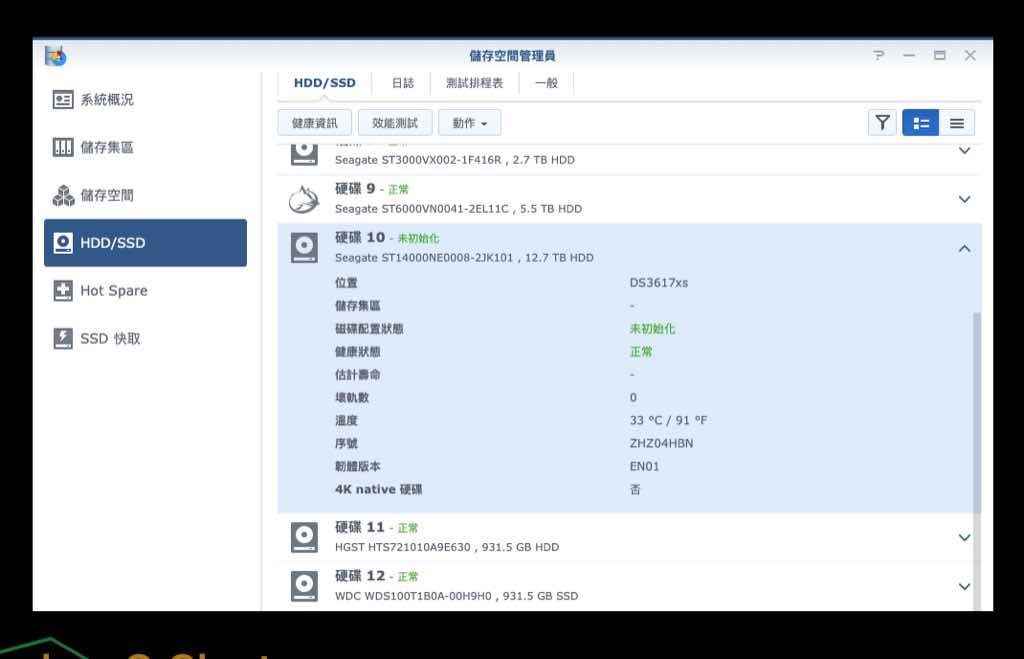
大概是因為硬碟太新吧?Synology DSM 還無法顯示這顆硬碟的 IHM(硬碟圖案沒有被狼頭取代),我想這之後應該就會解決掉了,畢竟 Synology 支援 IHM 也是很重要的賣點。硬碟塞進 NAS 裡一整天之後,溫度依然維持在攝氏 33 度,雖說現在室溫大約只有 25~27 度,但這數字相較於以前的硬碟來說,還算是很不錯的表現了。實際上在硬碟開始運作之後,溫度也不會上升太多,如果擔心硬碟過熱的朋友,我想你們應該可以安心了。
順帶一提,14TB 硬碟插進去之後大約會顯示 12.7TB 可用,這已經是老議題了,有興趣請自己 Google。
在硬碟上新增一個儲存空間之後,我直接透過 10GbE 網路連線,測看看大檔案存取數值。我的測試環境如下:
NAS:Synology DS3617xs + Synology 原廠 10G 卡 E10G17-F2
網路設備:UniFi XG-16 Switch + UniFi SFP+ 插頭 + ON3 光纖線 + AMP Cat6 網路原廠線
電腦端存取(AJA)
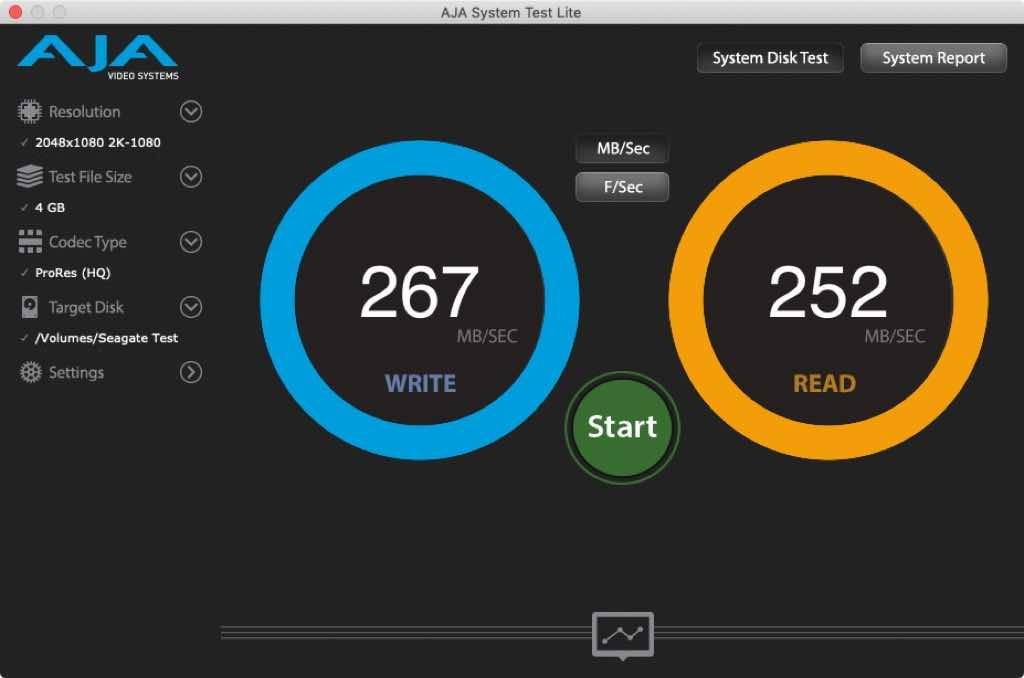
在 2048X1080 2K 1080 4GB ProRess HQ 測試下跑出了最佳成績,分別是寫入 267MB/s 與讀取 252MB/s。隨著不同的設定,硬碟讀寫的速度會稍微有 5~10% 的變化,但差不多也都是圍繞在 250MB/s 上下,跟去年 12TB 的讀寫速度差不多,並不像 10TB => 12TB 時有那麼大的進步。
電腦端存取(time cp 指令)
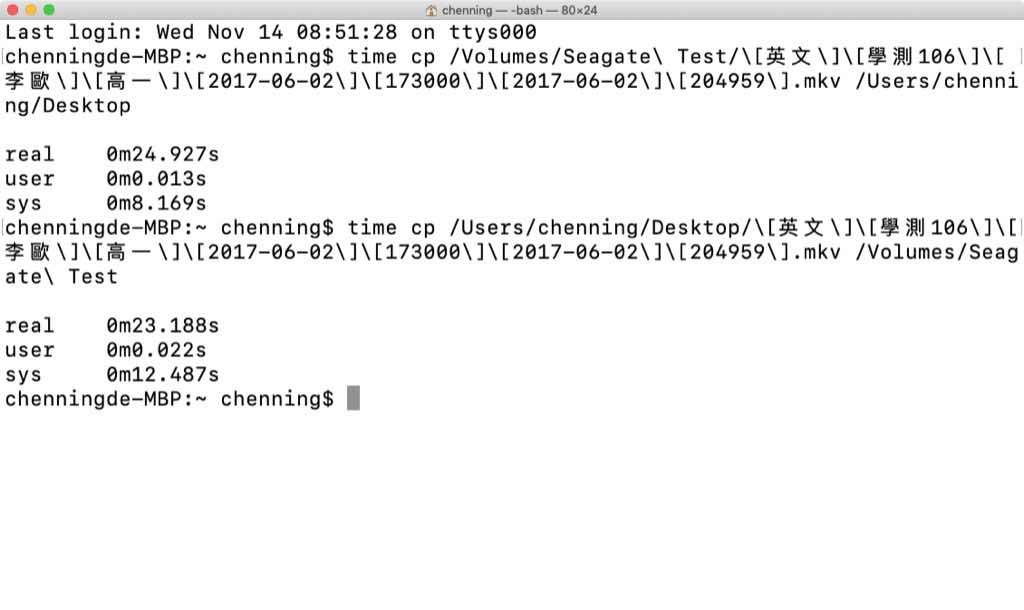
前面的測試都是用單一大檔案來測試,且會排除網路傳輸啟動結束的延遲時間,因此我們這裡再來用 time CP 指令測試一下。上圖是測試一個影片大檔,容量為 6.08GB。可以看到讀取(上半部)與寫入(下半部)的時間只差了 1.8s,換算起來大約在 249MB/s ~ 268MB/s 之間,跟我們前面實測的速度差不多。
我們平常的應用主要還是以大量小檔案為主(除非你 NAS 都裝影片),因此我們還是得用大量小檔案來測試一下。過去我都用單眼照片來測試,但一張 30~50MB 的檔案我認為還不夠「小檔」,所以這次我改用平均單檔在 1MB 上下的紳士漫畫資料夾來測試,這個資料夾容量 6.83GB,內存 7701 個檔案。
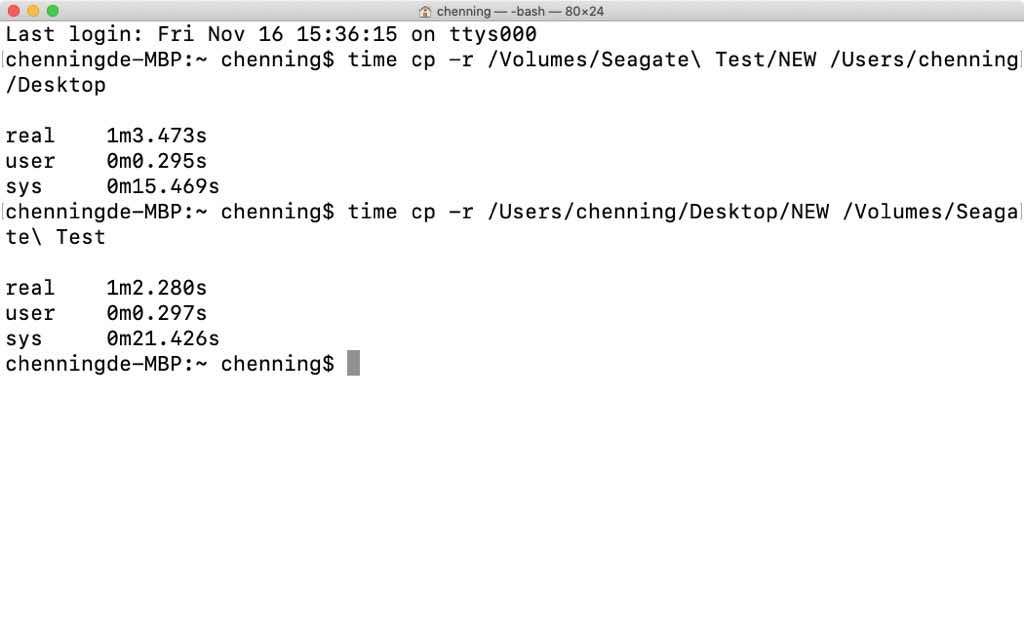
測試讀寫結果分別為 1 分 3 秒與 1 分 2 秒,換算起來大約在 111MB/s ~ 112MB/s 之間,雖然速度砍了近乎一半,但以一般沒有安裝 10GbE 網路的 NAS 來說,也是差不多達到 1Gbps 網路頻寬的極限了。如果用上四顆硬碟組成 RAID5 的應用,我想應該就會再快上許多吧?以後傳輸大量小檔案時就不會再讓人不耐煩了。
NAS 機器內讀寫速度
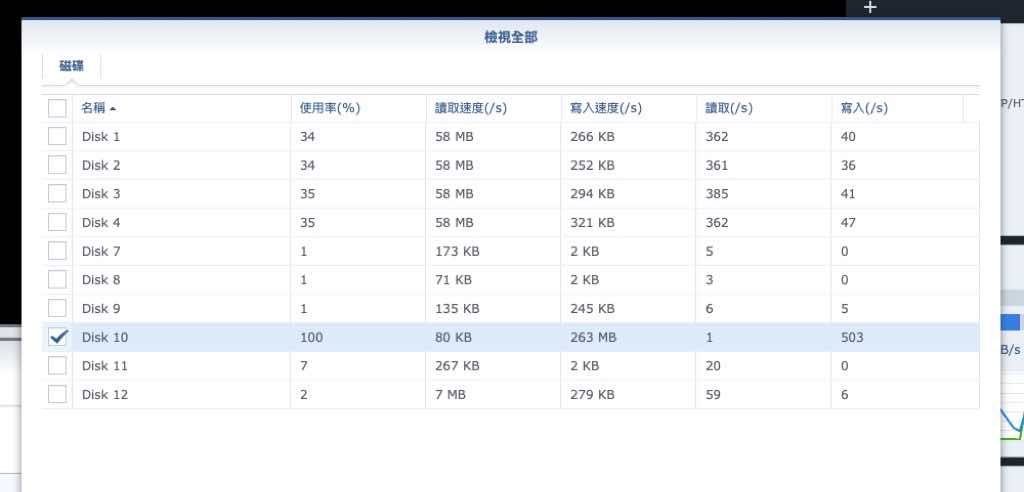
在 NAS 內部傳輸檔案時,讀寫也差不多是在 260MBs/s 上下,上面的 Disk10 就是 Seagate Ironwolf Pro 14TB,寫入速度大約是 263MB/s。
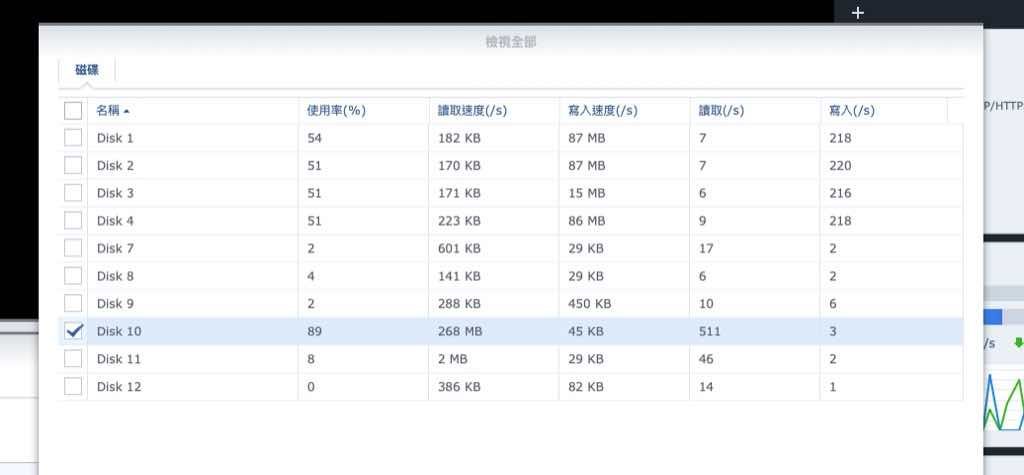
讀取速度則快一些,可以達到逼近 270MB/s 左右的速度。不過這裡要提醒大家,上述的數字都是硬碟外圈的速度,也就是在空硬碟的狀態下才能跑出這樣的數字。隨著你放入的資料數量,這個數字會因為檔案被放在碟盤內圈而逐漸下降。
當這顆硬碟被放滿的時候,大約會下降到低於一半,也就是 110MB/s 左右的速度。由於資料一定要放在外圈讀起來才會快,因此如果你對硬碟讀取速度有很高的要求,那麼買最大容量的硬碟,讓多數資料都勁量被放在外圈,也能幫助你提升硬碟的讀取速度。
AKiTiO Quad X ThunderBolt 3 測試

先前我在另一篇陣列硬碟選購文中有提過,就算你用的不是 NAS,而是像 AKiTiO Quad X 這種多硬碟同時運作的電腦外接磁碟陣列,基於多硬碟共振保護的理由,你也應該選用 Ironwolf 系列以策安全。因此我也把硬碟放進 AKiTiO Quad X 測試看看吧!

測試起來的結果…坦白說,因為只有一顆硬碟而已,所以不管是用 10GbE 網路(NAS)或是 ThunderBolt 3 外接,基本上測試結果都會是逼近硬碟本身極限的結果,所以實際測試並沒有太大意義,只是讓大家知道「喔原來這硬碟這麼快」而已。
反倒是上圖的 AJA 測試我還反而測不出跟 NAS 一樣的數字,真囧…總之這顆硬碟的實測數字大約就是在 250~260MB/s 上下,跟原廠規格差不多,所以超過的都算賺到囉~
結論
很多人在買硬碟的時候,會因為「啊這硬碟是新出的,所以我再等等好了」而決定買次一級的容量,哪怕預算根本充足,但仍會因為恐懼而買次一級容量的選擇。但這樣真的妥當嗎?
其實就我這邊團購了幾百組 NAS 後的反饋結果來看,硬碟會不會壞,影響最大的其實是「運氣」。
以 Seagate Ironwolf 系列來說,其實在設計與製造上都是經過各種應用、實驗室實測後,才能投入最終生產並投放市場銷售的。而在經過幾年前的雞瘟事件(蘋果還因此召回電腦換硬碟)後,Seagate 對於硬碟的設計、測試、品管也更加嚴苛許多。我一位工程師朋友,跟我說他只用 Seagate 硬碟,是因為他去調查硬碟工廠狀況時,發現 Seagate 都在冷氣房中作業,而其他品牌則否。雖說我不太清楚他到底看到哪一部份的產線(會有開冷氣的差異應該已經離開無塵室),但這種現象也說明 Seagate 硬碟品質有一定的保障。
我經手的團購從最低階的 DS218+ 到 DS3617xs 甚至機架式企業級 NAS 都有,而從一次買兩顆 2TB 硬碟,到一次插好插滿全部用 EXOS 企業級 12TB 硬碟的也都有。在這過程中我幾乎沒遇過有人因為損壞而來抱怨、或請我處理的,但並不代表完全沒問題。相反地,只要跟我回報有問題的,都是驚人的大問題,像是:DS918+ 裝了四顆 Ironwolf Pro 10TB,結果四顆都壞掉。NAS 全新、硬碟也全新,結果把硬碟塞進 NAS 之後,四顆硬碟都直接死掉。這種情況,你說是品管不好呢?還是運氣不好呢?
就跟買 iPhone、買蘋果電腦一樣,很多人都說「不要第一批買,搶當白老鼠」,但我會說「你高興買就買,因為運氣不好的話,什麼時候買都一樣」。大公司產品一次出貨都是數萬數十萬,近年來除了三星手機全面回收之外,你何時看過有其他一線品牌也全面回收的呢?絕大多數都是「部分受到影響,因此要召回」。
因此就算是有問題的產品,有些人也會落在「部分沒受到影響」的幸運範圍內,就像我跟我好朋友的 iPhone XS Max 都是第一批購買,但他的有充電問題(請參考蘋果充電門事件),我的就沒有。那你說 iPhone XS Max 可不可以第一批購買呢?對於這種東西,我的一貫態度很簡單,就是:不管那麼多,先讓我買到再說,先買先享受啊!
至於你真的很擔心運氣不好的話…那就再說吧!但整體而言,我認為這種東西還是運氣優先,先買再說囉!












